L’une des plus belles inventions de nos nouveaux portables (depuis certains AluBook G4, mais pas le mien de l’époque), c’est bien le scroll à l’aide des deux doigts.
Qui y a goûté ne peut simplement plus s’en passer.
Depuis, je voyais passer les utilitaires d’amélioration du scroll, et je me disais qu’ils ne me concernaient plus.
Grave erreur!
En effet, il y a quelques semaines, je ne sais pas pourquoi des fulgurances comme ça me tombent dessus, j’ai téléchargé Smart Scroll.

Eh bien voyez-vous, c’était une fort bonne chose, parce que depuis, le plaisir du scroll est encore décuplé.
Attention: Smart Scroll n’est pas limité aux usagers de Trackpads! Les utilisateurs de souris pourront également en tirer toute la quintessence, qu’on se le dise!
Heu… pour ceux qui ne savent pas (tu vois que je pense à toi, papa, et à toi aussi, Madame Poppins, et même à toi, chérie), je tiens à préciser que le scroll, c’est le fait de faire défiler une fenêtre dont on ne voit pas l’entier.
Pendant des années, ça s’est fait avec l’ascenseur.
Ensuite, Logitech (je pense que c’est cette belle firme helvétique) a inventé la molette sur la souris pour ne plus avoir besoin de viser les flèches de l’ascenseur.
Apple a suivi bien plus tard avec ses portables: deux doigts simulaient la molette de la souris.
Ici, Smart Scroll (que j’utilise en version 2.5) vous permet de défiler avec une douceur à nulle autre pareille.
Difficile d’expliquer les bienfaits du logiciel: il faut juste l’essayer.
Le scroll devient plus doux, bénéficie d’un élan paramétrable.
Passer d’un bout à l’autre d’un long document devient un jeu d’enfant.
Avec Smart Scroll, vous économisez les articulations et la peau de votre index et de votre majeur, ça, je peux vous l’assurer.
Mais là où j’ai vu à quel point le logiciel est un plus, c’est lorsque, je ne sais pourquoi, il est un jour devenu soudainement inactif. J’ai tenu dix minutes, j’ai tout redémarré, tellement je ne supportais plus de me retrouver dans la situation d’avant, avec un scroll qui me semblait devenu saccadé, sans douceur.
Smart Scroll me manquait.
Je vous rassure tout de suite, une désactivation de ce type n’est intervenue qu’une seule fois. Le logiciel est tout à fait fiable.
Il s’agit en fait d’un petit programme, qui se règle via un module des Préférences Système.
La fenêtre principale se présente ainsi:
L’onglet SuperWheel
La fonction SuperWheel
Personnellement, la fonction SuperWheel est celle qui me plaît le plus, et que j’utilise en permanence.
Vous réglez son effet à l’aide d’un curseur “Coasting”. Plus vous alez du côté de “Less”, moins vous donnez de l’effet à votre scroll.
Quel effet me direz-vous? Comme je l’ai écrit plus haut, une sorte de douceur, associée à une inertie. Lorsque vous finissez de scroller avec vos doigts, ou avec la souris, le scroll s’arrête lentement, plus ou moins selon votre réglage, et surtout selon votre vitesse de déplacement des doigts ou de la mollette de votre souris.
Et comme, lorsque vous travaillez avec précision, vous allez tout lentement, l’effet, à ce moment, est pratiquement nul, ce qui ne vous empêche pas de faire ce que vous désirez.
Cela peut paraître surprenant, mais c’est tout bonnement un plus fondamental une fois qu’on y a goûté.
Comme vous le constatez, sur un très long document, un scroll avec maintien de la touche “Option” permet de multiplier par X la vitesse de défilement. Très très pratique, quand par exemple vous devez descendre au dernier commentaire d’une humeur qui en a fait plus de deux cents.
Vous voyez qu’il est également possible de désactiver cet effet en appuyant sur la touche “Blocage de majuscule”. Vous n’allez pas l’utiliser souvent, on parie?
La fonction Grab Scroll
La fonction Grab Scroll
Autant vous le dire tout de suite, je n’utilise presque jamais cette solution qui permet, et c’est assez rigolo, de saisir une page à l’aide du curseur en forme de main, et de la lancer dans une direction (plutôt vers le haut si l’on est en haut pour faire descendre, ou vers le bas si l’on est en bas pour faire monter), afin de la faire défiler à toute bombe jusqu’à ce qu’on l’arrête.
Oui je sais, c’est assez déroutant les directions que j’ai données, mais essayez, c’est assez logique. Cela dit, pour ceux qui préféreraient l’autre sens, il est tout à fait possible d’inverser les mouvements via les options “Inverser axe X/inverser axe Y”.
Sur mon portable, et selon les réglages que vous avez à l’écran, vous voyez qu’il me faut faire au préalable “Shift-Option” pour transformer le curseur en main. Je garde le clic enfoncé en faisant un mouvement, puis je lâche.
Ça défile tout seul avec un magnifique mouvement d’inertie.
Si vous préférez travailler à la souris… C’est bien sûr possible aussi.
J’écrivais que je ne l’utilise pas trop parce que cette fonction de lancer le texte, même à la souris, demande pas mal de synchronisation (niveau moment du lâcher du clic). On se rate souvent.
Enfin, disons que je me rate souvent, vous peut-être pas.
Par contre, je pense que certains apprécieront le simple fait de pouvoir faire bouger le texte véritablement précisément, là où on le veut (rappelons que les deux axes sont possibles) si l’on ne le lance pas.
Ici aussi, plein d’options sont disponibles, comme la vitesse, l’inertie, le choix des zones réactives plus que d’autres…
Les fonctions “clavier”
Vous ne voulez pas vous fatiguer et ne pas quitter votre clavier (surtout si vous travaillez à la souris)? Smart Scroll vous offre plein d’options supplémentaires à ce qui est proposé par défaut.
Pas besoin de beaucoup d’explications supplémentaires j’imagine.
Autre petit plus amusant à ce niveau? Vous ne vous rappelez pas de vos raccourcis, vous pouvez afficher là où bon vous semble un petit rappel de ces derniers.


Ce rappel peut avoir trois tailles, et être plus ou moins visible (taille et opacité réglables).
L’onglet “Divers”
Cet onglet vous permet de régler les ascenseurs (que de toute façon vous n’emploierez plus) et diverses petites choses, comme la possibilité d’empêcher Smart Scroll de fonctionner selon les applications.
C’est rassurant, mais je n’en ai aucune d’activée, comme vous pouvez le constater.
Manquerait plus qu’une application ne fonctionne pas avec mon Smart Scroll!
Conclusion
Vous pouvez essayer vous-même Smart Scroll gratuitement ici.
Smart Scroll est sans défaut ou presque.
La version 2.5 améliore encore les qualités de la fonction “Super Wheel”.
Il ne plante jamais, fait ce qu’on attend de lui.
Je l’adore, il a changé ma navigation, et mon usage de l’ordinateur.
J’écrivais “sans défaut ou presque” parce que je sais que certains lui reprocheront son prix, certes un peu élevé pour un utilitaire de ce type, de 19 dollars.
Oui, mais bon, les anti-inflammatoires pour soigner vos articulations et votre tendinite du coude, ils vous coûtent combien, eux?
Hmmm?

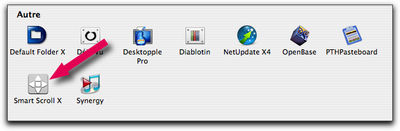
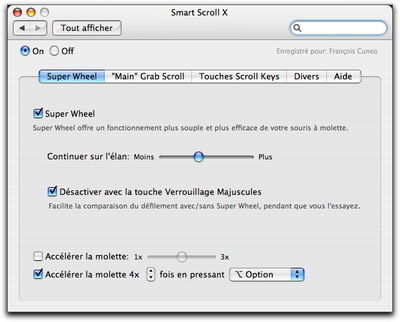
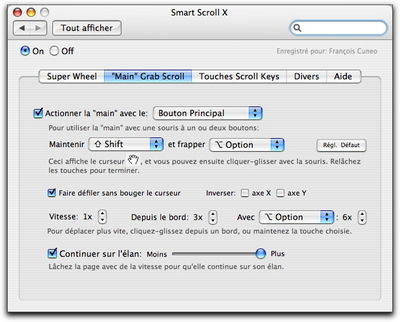

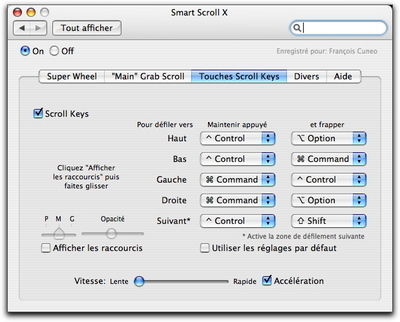
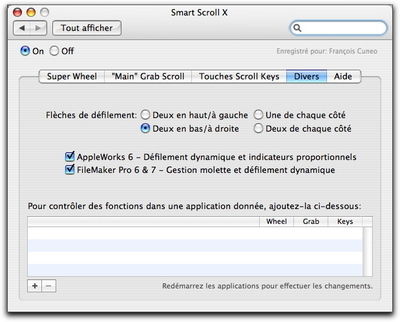
, le 15.06.2007 à 00:38
François, une version française de ce programme existe. Ce que ne montre pas tes captures d’écran… ;-) PS: Safari 3 toujours en pleine forme…
, le 15.06.2007 à 01:37
Ca y est, je suis déjà dépendant !!!
, le 15.06.2007 à 02:41
SUUUUUUPER!!!! A l’epoque du OS 9, la fonction Super Wheel était assuré par un utilitaire qui s’appelait “Pretty Scroll”. Je trouvais ça génial pour la lecture à l’écran, pour ne pas perdre la ligne lors du défilement. Mais voilà, j’étais très déçu quand l’éditeur me disait qu’il n’avait pas l’intention de le porter sur MacOS X… Et voilà que Smart Scroll m’offre tout cela, et bien plus encore :-)))))) C’est acheté!!
, le 15.06.2007 à 06:24
Ah oui tiens, une version français existe!
Pas le temps de refaire mes captures d’écran maintenant!
, le 15.06.2007 à 06:33
Adopté!
, le 15.06.2007 à 06:44
PILOTE.KA! Incroyable!
IN-CRO-YA-BLE!!!!!
C’est le choc de ma vie.
, le 15.06.2007 à 06:45
Bon, j’ai changé les captures d’écran… Je suis à la bourre, mais à la bourre, vite, chauffer le biberon de Juliette…
, le 15.06.2007 à 08:34
Bon ben je dois être un vieux…
Moi j’utilise la souris 1 bouton d’Apple et j’arrive pas à changer. Pour défiler, j’utilise flèche bas/haut du clavier et si je veux aller vite PageUp/PageDown… Si vraiment, j’utilise le niveau dans l’ascenceur de la fenêtre!
Alors bon, un utilitaire de scroll, là, je vois pas trop ce que je peux en faire avec ma souris lol Merci quand même pour le test François ;)
, le 15.06.2007 à 09:25
Ok, je prends. Mais ça fout un peu le mal de mer ce truc !…
, le 15.06.2007 à 09:36
Je viens de tester à nouveau. C’est la deuxième fois que j’essai, et à nouveau poubelle. Ce logiciel fatigue les yeux en fin de scroll lent qu’il faut arrêter par un clic souris supplémentaire. Je préfère PageUp/PageDown comme Guillôme.
, le 15.06.2007 à 09:37
Ne cherche pas, c’est ce qu’on appelle le génie.
Sinon, je me rapproche de Guillôme, le seul utilitaire de scroll que j’utilise c’est les deux flèches en haut et en bas (TinkerToll je crois) et la souris monobouton. J’ai une cinq bouton Microsoft avec roulette, pour les pannes de piles, ce qui me permet de comparer fréquemment, et franchement ça ne me manque pas.
, le 15.06.2007 à 11:34
rickydick : Smart Scroll est le successeur de Pretty Scroll. C’est donc un logiciel qui a de la bouteille…
Perso j’adore. surtout sur un portable. Je peux pas m’en passer. Ma femme par contre, a fait une réaction de rejet instantané. Smart Scroll a pas tenu 5 minutes.
, le 15.06.2007 à 11:56
Oh… merci, merci, merci…
:-)
, le 15.06.2007 à 12:01
Pas de portable, sans doute à cause de ma détestation absolue du TrackPad, Pouah!
z (Le troll scrolle dans son bol et paul rigole sous la coupole, je répêêêête: Le troll scrolle dans son bol et paul rigole sous la coupole)
, le 15.06.2007 à 12:59
D’ailleurs en French ça s’appelle défilement :-)
Que la doc appelle du coup la barre de défilement (scroll bar), l’ascenseur étant éventuellement la nullissime traduction du thumb (le curseur qu’on fait glisser dedans) par un type qui n’a toujours pas remarqué la version horizontale. Qu’ils sont nuls ces francophones. Un jour ils finiront par appeler “veille” le “sleep mode”. Oh, wait…
, le 15.06.2007 à 13:50
Merci François pour cette découverte. C’est vraiment génial ce mode Super Wheel. Plus besoin de perdre du temps à retrouver à quel ligne on est lorsqu’on fait défiler du texte, fantastique!
, le 15.06.2007 à 23:31
Très efficace mais testé dans le terminal, gros pourvoyeur de lignes de texte, et cela semble ne pas fonctionner pas avec ce programme. Sinon merci d’avoir signaler cet utilitaire que j’adopterai probablement.
, le 16.06.2007 à 08:23
Ah ben dans Terminal, évidemment, je n’avais pas testé!:-)
, le 16.06.2007 à 10:13
Euh, la “veille” en French, ça serait pas la “suspension d’activité” ?…
:-P
, le 17.06.2007 à 22:32
Tiens, moi je n’aime pas du tout cet effet.
Je trouve que ça fatigue les yeux, lorsque ça s’arrête lentement et que l’oeil cherche les lignes de textes qui bougent encore un peu.
, le 18.06.2007 à 01:02
J’aime bien… bien que je sois un peu déçu que l’affectation des fonctions ne soit pas plus paramétrable. Je m’explique : la « ”Main” Grab Scroll » ne peut être affectée qu’à un des boutons de la souris. Par défaut, le central or c’est justement celui dont je me sers dans Safari (fonction standard) pour ouvrir un lien dans un nouvel onglet. Du coup, les deux trucs interfèrent et l’ouverture des liens dans les onglets par ce biais devient erratique. Disposer de cette “main” en combinant un clic et une touche, par exemple, aurait été une possibilité sympa.
Autre “trouble” : GoogleEarth réagit différemment à la molette. Au lieu de zoomer, il tilt (incline le paysage).
Tout ça mis à part, l’effet est sympa et confortable même sur mon vieux TiBook.